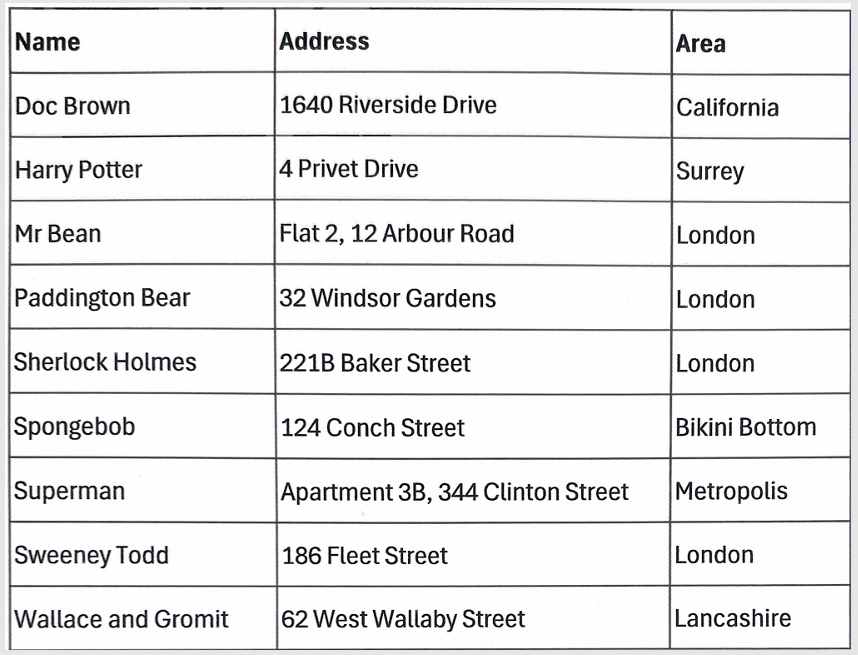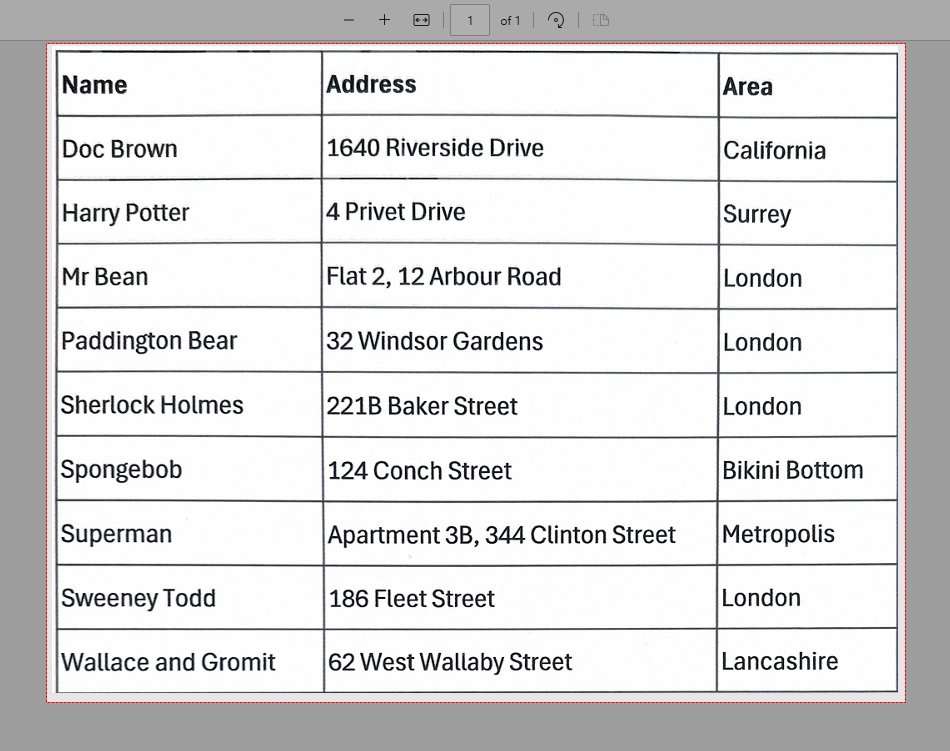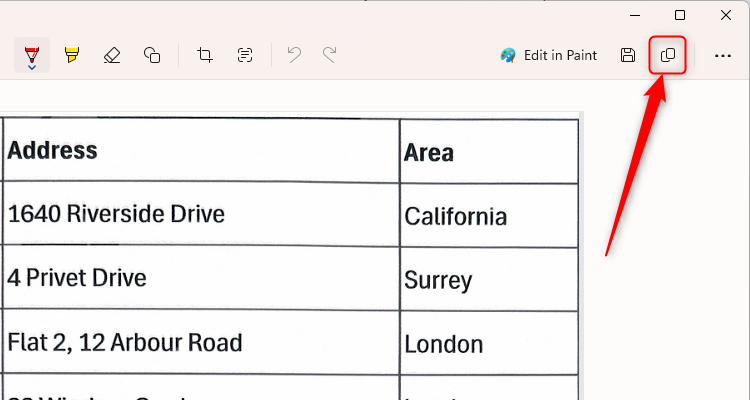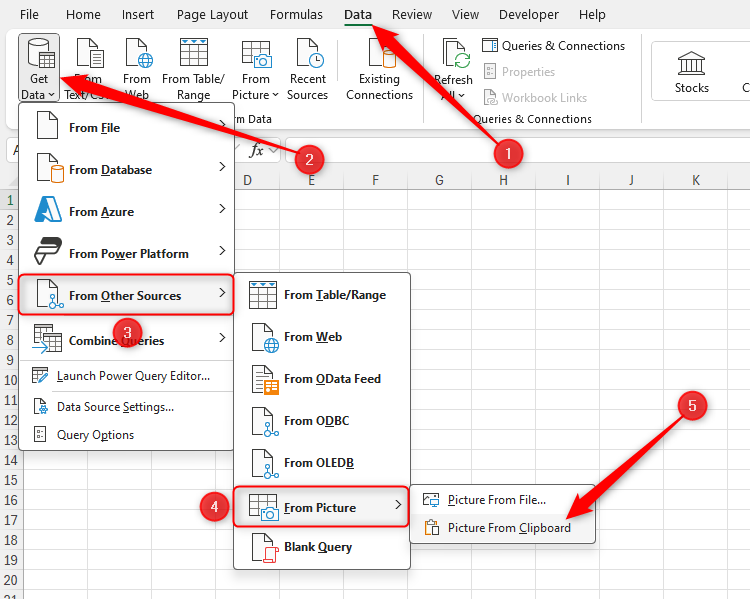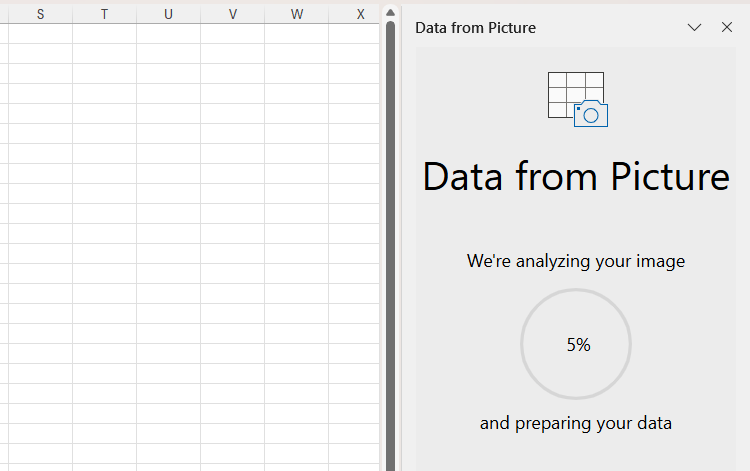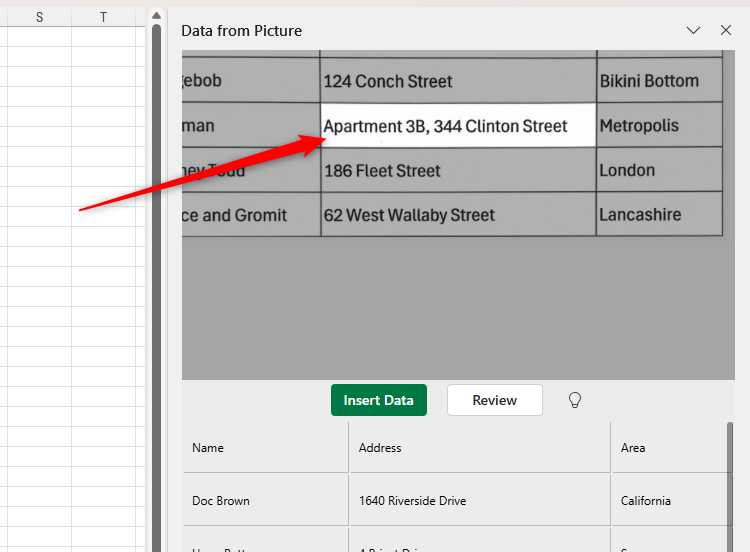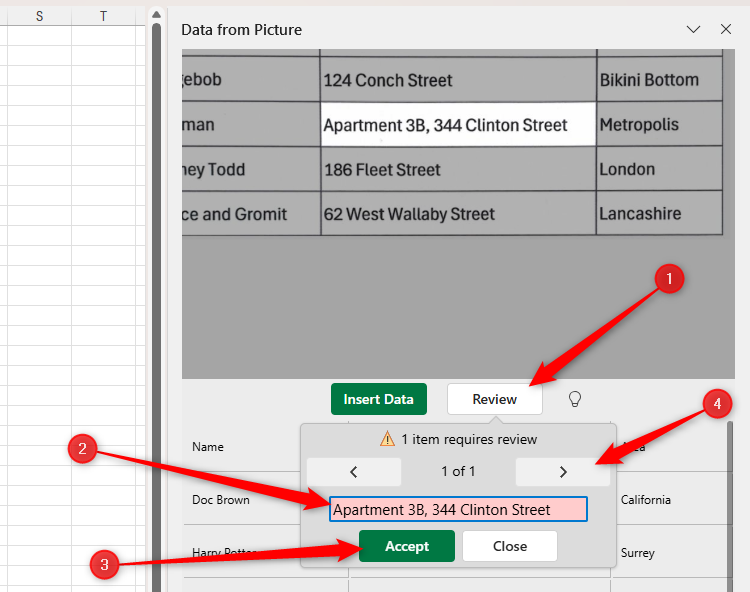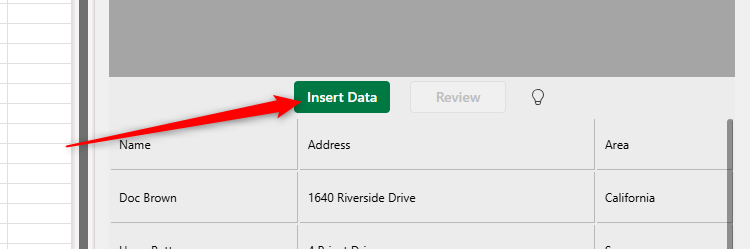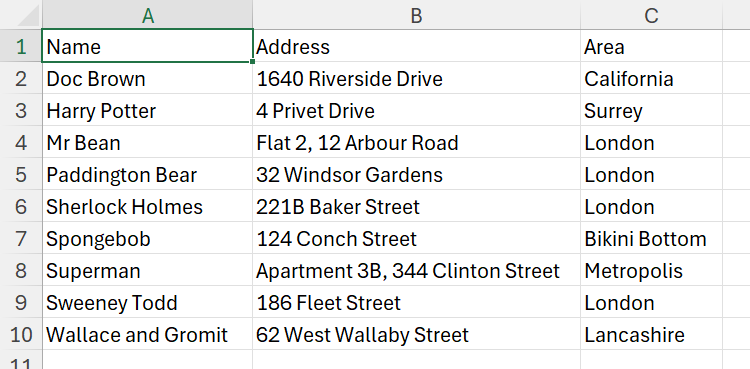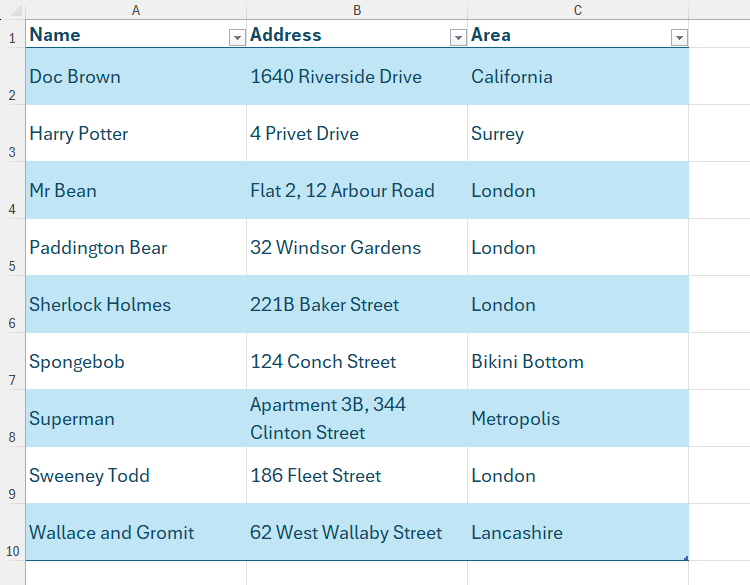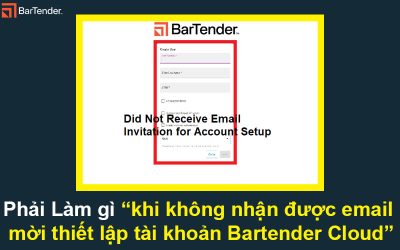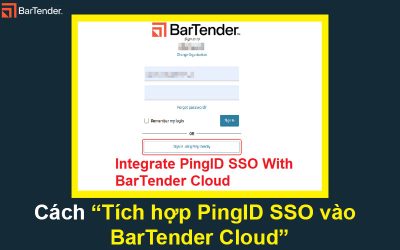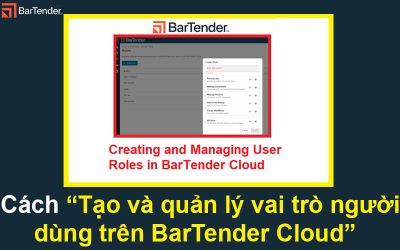Làm việc với dữ liệu trong Microsoft Excel có thể tốn thời gian, đặc biệt nếu bạn sao chép thủ công dữ liệu từ nguồn khác vào bảng tính. Đây chính là lúc tính năng nhập dữ liệu từ ảnh chụp màn hình của chương trình trở nên hữu ích. Sau đây, Tri Thức Software sẽ hướng dẫn bạn cách sử dụng công cụ vô giá này.
4 bước chuyển ảnh chụp màn hình thành dữ liệu trên Microsoft Excel
Bước 1: Chụp và sao chép ảnh chụp màn hình
Giả sử bạn đã nhận được tệp PDF bên dưới, bản quét của một bảng chứa tên và địa chỉ của nhiều nhân vật và bạn muốn nhập và chỉnh sửa dữ liệu trong Microsoft Excel.
Để theo dõi khi đọc, hãy tải xuống bản sao miễn phí của tệp PDF này. Sau khi nhấp vào liên kết, bạn sẽ thấy nút tải xuống ở góc trên bên phải màn hình.
Vì tệp là PDF được quét, bạn không thể chỉ cần chọn và sao chép văn bản, vì nội dung được lưu trữ dưới dạng dữ liệu hình ảnh chứ không phải dữ liệu “văn bản thực”. Bạn cũng có thể gặp phải vấn đề tương tự khi sao chép dữ liệu từ một trang web, nếu dữ liệu được tải lên dưới dạng hình ảnh, sẽ không có văn bản thực nào để bạn sao chép và dán.
Thay vào đó, bạn có thể chụp ảnh màn hình dữ liệu và nhập vào bảng tính Excel. Khi tệp PDF, hình ảnh, trang web hoặc nguồn khác đang mở, hãy nhấn phím PrtScn trên bàn phím Windows. Nếu bạn không có phím PrtScn, hãy nhấn Win+Shift+S, hoặc nếu bạn đang sử dụng máy Mac, hãy nhấn Shift+Cmd+4.
Sau đó, nhấp và kéo con trỏ để chụp vùng bạn muốn sao chép.
Bây giờ, khi ảnh chụp màn hình đã được lưu vào bảng tạm, bạn đã sẵn sàng để sử dụng Excel.
Bước 2: Nhập hình ảnh dưới dạng dữ liệu
Mở tệp Microsoft Excel nơi bạn muốn dữ liệu được chuyển đến. Đây có thể là một sổ làm việc hoặc tab mới, hoặc một trang tính đã chứa dữ liệu.
Sau đó, khi dữ liệu đã sao chép vẫn còn trên bảng tạm, hãy mở tab “Data” trên ruy-băng và nhấp vào “Get Data”. Từ đó, di chuột qua “From Other Sources” và “Từ ảnh”, rồi nhấp vào “From Picture”.
Lưu ý: Bạn cũng có thể sử dụng phương pháp được mô tả trong hướng dẫn này để nhập dữ liệu từ ảnh chụp màn hình hoặc hình ảnh khác được lưu trên thiết bị. Để thực hiện việc này, hãy nhấp vào “Picture From File” thay vì “Picture From Clipboard” và sử dụng hộp thoại Insert Picture để tìm và chọn hình ảnh liên quan.
Lúc này, Excel sẽ phân tích dữ liệu bạn đã chọn làm nguồn trong thanh bên Data From Picture. Quá trình này có thể mất thêm vài giây nếu ảnh chụp màn hình chứa nhiều dữ liệu, nhưng ngay cả khi đó, quá trình này cũng không mất quá nhiều thời gian.
Bước 3: Giải quyết vấn đề và chèn dữ liệu
Sau khi Excel hoàn tất việc tối ưu hóa ảnh chụp màn hình đã nhập của bạn trong thanh bên Dữ liệu từ Ảnh, Excel sẽ làm nổi bật bất kỳ vấn đề tiềm ẩn nào mà Excel không chắc chắn liệu đã sao chép dữ liệu chính xác hay chưa. Điều này thường xảy ra nếu ảnh bạn chụp có văn bản không rõ ràng hoặc dòng bị ngắt quãng.
Nhấp và kéo cạnh của thanh bên Dữ liệu từ hình ảnh sang bên trái để phóng to thanh này và do đó, cung cấp cho bạn nhiều không gian hơn để làm việc với dữ liệu.
Nhấp vào “Review” để giải quyết vấn đề đầu tiên. Nếu cần thay đổi, hãy chọn ô liên quan trong thanh bên và chỉnh sửa trường văn bản xuất hiện. Khi bạn hài lòng với thay đổi này (hoặc nếu không cần thay đổi gì), hãy nhấp vào “Accept” và chuyển sang truy vấn tiếp theo bằng cách nhấp vào mũi tên phải.
Nếu Excel phát hiện dữ liệu được nhập sẽ ghi đè lên dữ liệu hiện có trong bảng tính của bạn, chương trình sẽ tự động chèn thêm cột hoặc hàng để ngăn điều này xảy ra.
Bước 4: Định dạng và sử dụng dữ liệu
Đến thời điểm này, quá trình nhập dữ liệu đã hoàn tất!
Bây giờ, bạn quyết định cách sử dụng dữ liệu này. Cá nhân tôi, điều đầu tiên tôi luôn làm ở giai đoạn này là định dạng dữ liệu dưới dạng bảng Excel, để tôi có thể dễ dàng lọc thông tin và sử dụng tên cột trong công thức. Bạn cũng có thể thay đổi định dạng số của các ô, để Excel nhận dạng số là số, ngày là ngày, văn bản là văn bản, v.v.
Những điểm cần lưu ý khi chuyển đổi ảnh chụp màn hình sang dữ liệu Excel
Trước khi bạn tiếp tục chuyển đổi ảnh chụp màn hình thành dữ liệu Excel bằng phương pháp này, hãy dành chút thời gian để lưu ý những điểm sau:
- Dữ liệu được nhập vào Excel từ ảnh chụp màn hình sẽ áp dụng bất kỳ định dạng nào bạn đã áp dụng cho các ô có liên quan trong bảng tính của mình.
- Khi tôi thử nghiệm phương pháp này trong nhiều tình huống khác nhau, tôi thấy rằng quy trình này hoạt động tốt nhất khi dữ liệu được sao chép có đường viền rõ ràng giữa mỗi ô.
- Bất kỳ ô nào trong hình ảnh được sao chép chứa dữ liệu chạy dài hơn một dòng trong cùng một ô sẽ được chuyển đổi thành một dòng liên tục trong Excel. Để khắc phục điều này, hãy sử dụng hàm TEXTSPLIT hoặc công cụ Chuyển đổi Văn bản thành Cột của Excel.
- Nếu bảng nguồn được định dạng dưới dạng văn bản, chẳng hạn như trong tệp PDF được lưu bằng Microsoft Word, hãy dùng chuột để chọn dữ liệu bạn muốn sao chép và nhấn Ctrl+C để sao chép. Sau đó, trong Excel, hãy nhấn Ctrl+Alt+V nếu bạn đang sử dụng máy tính Windows hoặc Ctrl+Cmd+V nếu bạn đang sử dụng máy Mac, rồi nhấp vào “Văn bản” trong hộp thoại Dán dưới dạng Đặc biệt.
- Luôn kiểm tra các hạn chế về bản quyền hoặc yêu cầu tham chiếu trước khi sao chép tác phẩm của người khác.
Tổng kết
Vậy là tôi đã hướng dẫn xong 4 bước chuyển ảnh chụp màn hình thành dữ liệu trên Microsoft Excel. Nếu gặp bất kỳ khó khăn nào trong quá trình thực hiện, bạn có thể liên hệ banquyenphanmem.com hoặc gọi điện thoại số 028.22443013 để được trợ giúp. Với các hướng dẫn trên, chúng tôi hy vọng bạn đã giải quyết được nhu cầu của mình một cách nhanh chóng và hiệu quả.